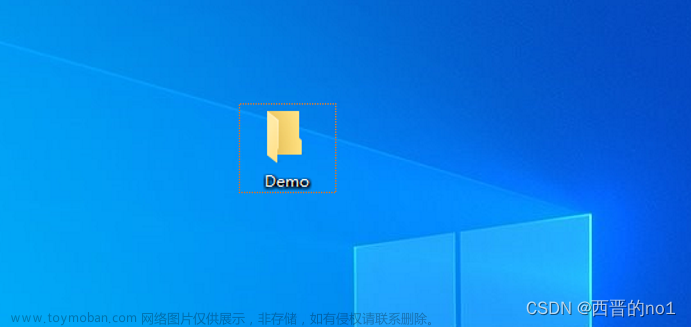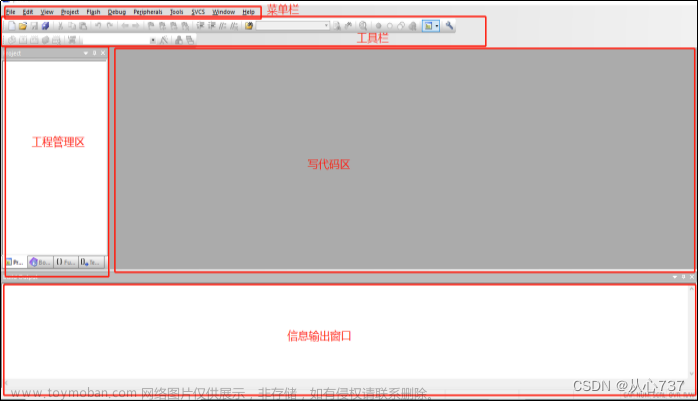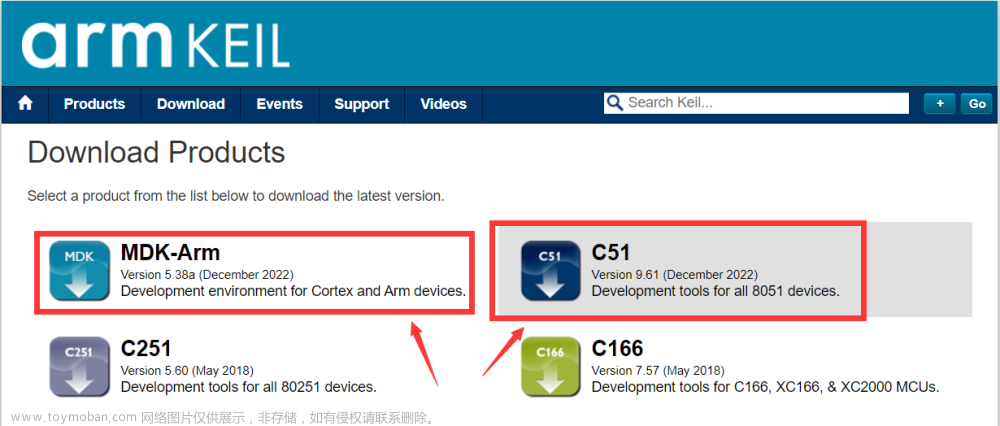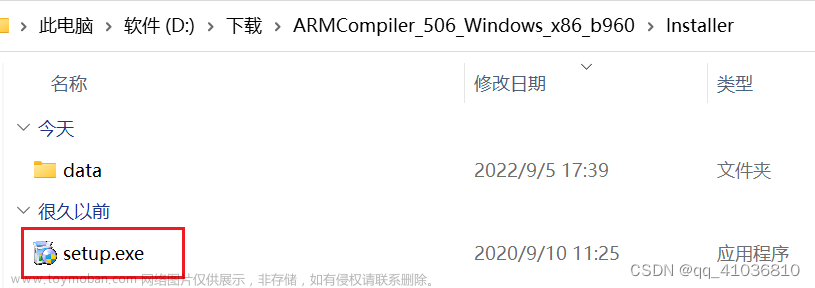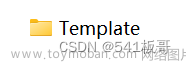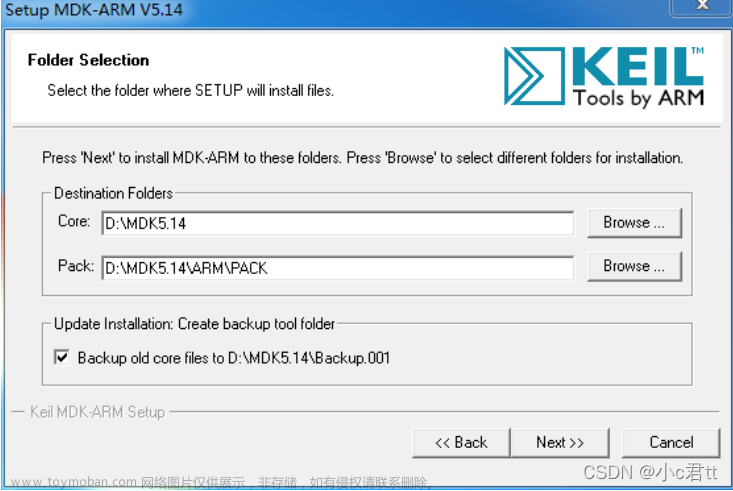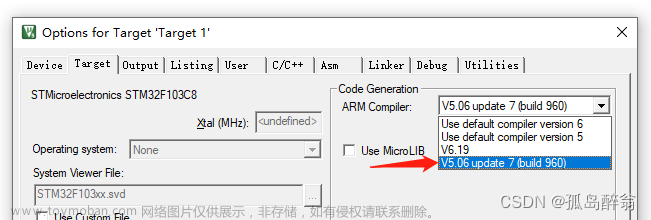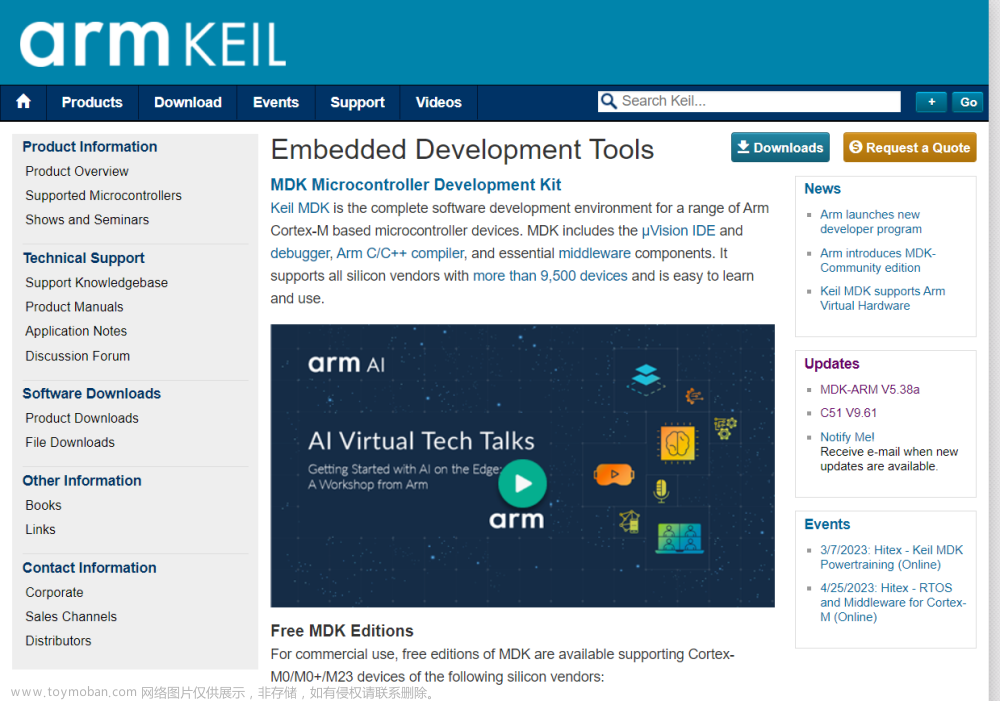*** Target 'Target 1' uses ARM-Compiler 'Default Compiler Version 5' which is not available.
*** Please review the installed ARM Compiler Versions:
'Manage Project Items - Folders/Extensions' to manage ARM Compiler Versions.
'Options for Target - Target' to select an ARM Compiler Version for the target.
*** Build aborted.
Build Time Elapsed: 00:00:01*** Target 'Target 1' uses ARM-Compiler 'Default Compiler Version 5' which is not available.
*** Please review the installed ARM Compiler Versions:
'Manage Project Items - Folders/Extensions' to manage ARM Compiler Versions.
'Options for Target - Target' to select an ARM Compiler Version for the target.
*** Build aborted.
Build Time Elapsed: 00:00:01
 MDK5.37及以上的版本,默认不再安装Compiler Version 5
MDK5.37及以上的版本,默认不再安装Compiler Version 5
这里提供一个ARMCC文件
链接:https://pan.baidu.com/s/1kiSD3hMxjB7ds3zk093eug?pwd=yvpq
提取码:yvpq
解决方式:
1.从之前老版本的arm文件夹中找到【ARMCC文件夹】,将【ARMCC文件夹】粘贴到新ARM路径下
2.在KEIL中打开三个小方块,将ARMCC加入

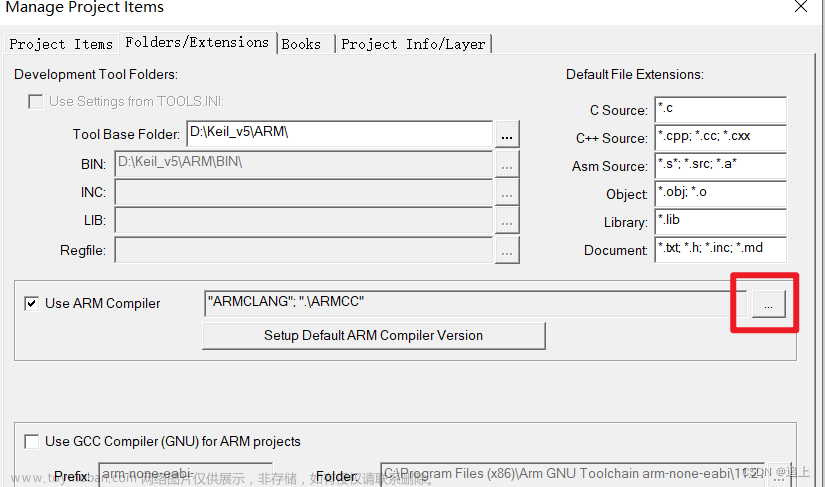
 文章来源:https://www.toymoban.com/news/detail-602162.html
文章来源:https://www.toymoban.com/news/detail-602162.html
 文章来源地址https://www.toymoban.com/news/detail-602162.html
文章来源地址https://www.toymoban.com/news/detail-602162.html
到了这里,关于Keil5升级MDK后编译报错的文章就介绍完了。如果您还想了解更多内容,请在右上角搜索TOY模板网以前的文章或继续浏览下面的相关文章,希望大家以后多多支持TOY模板网!